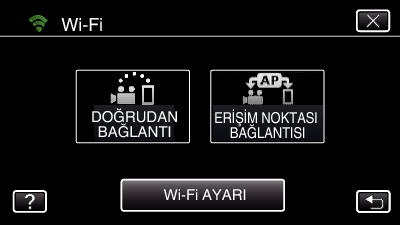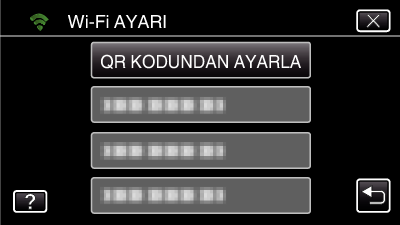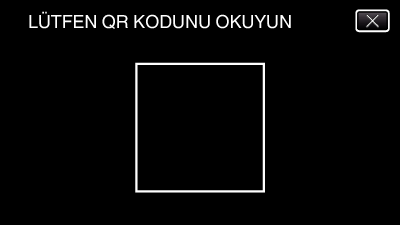-

- QR Kodu Oluşturarak Wi-Fi Kullanılması
-
Manuel Olarak Erişim Noktası Kaydetme
Manuel Olarak Erişim Noktası Kaydetme
1Bir QR Kodu Oluşturma
Erişim noktasını kaydetmek için gerekli öğeleri girin.
Tüm öğelerin üzerine yazılır ve ayarlanır. Tüm gerekli öğeleri girin.
SSID: Erişim noktasının kimlik adını (SSID) ayarlayın.
Güvenlik Kimlik Doğrulama: İletişim güvenliği için şifreleme standardını ayarlayın.
Şifre: Erişim noktası için şifreyi ayarlayın.
DHCP: İnternet bağlantısı için istenen bilginin DHCP sunucusundan otomatik olarak temin edilip (AÇIK) edilmeyeceğini (KAPALI) belirleyin.
DHCP, AÇIK olarak ayarlıyken, IP adresini takip eden öğelerin ayarlanmasına gerek yoktur.
IP Adresi: Kameranın internet bağlantısı (IP adresi) üzerinde bilgiyi ayarlayın.
Alt Ağ Maskesi: Kameranın internet bağlantısı (alt ağ maskesi) üzerinde bilgiyi ayarlayın.
Varsayılan Ağ Geçidi: Kameranın internet bağlantısı (varsayılan ağ geçidi) üzerinde bilgiyi ayarlayın.
Birincil DNS: Kameranın internet bağlantısı (birincil DNS) üzerinde bilgiyi ayarlayın.
İkincil DNS: Kameranın internet bağlantısı (ikincil DNS) üzerinde bilgiyi ayarlayın.

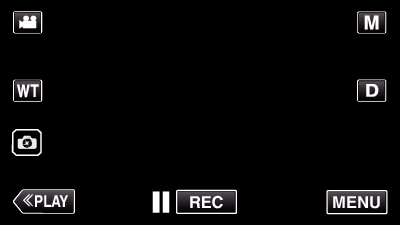
_UJDCILmpidhcjd.png)